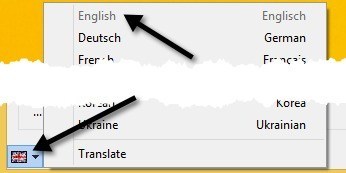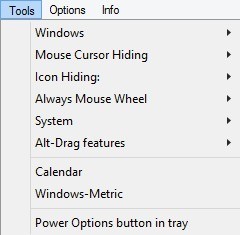Pokud jste někým, kdo má připojit svůj počítač k externím displejům po celou dobu prezentace v práci nebo pro sledování filmu doma v televizi, pak jste pravděpodobně nemocní a unavení z přeskupování ikon na ploše při každém změně rozlišení. Myslíte si, že Microsoft by přidal nějakou funkci do Windows, aby zvládl tuto situaci, ale zdálo se, že to nestojí za jejich čas.
Naštěstí se tato otázka obtěžuje dost lidí, že máte obrovský výběr programů lze stáhnout a nainstalovat pro správu ikon na ploše a jejich pozice. V posledních několika letech jsem použil pár, ale jedna, která se mi opravdu líbí, je DesktopOK. Je zdarma a funguje až do Windows 8.
Po stažení programu musíte nejprve změnit jazyk na angličtinu! Výchozí nastavení je nastaveno na němčinu, a proto nemůžete přijít na to, jak dělat cokoli. V dolním dolním rohu se však zobrazí malá malá tlačítka s německou vlajkou. Pokračujte a klikněte na něj a poté zvolte angličtinu nahoře. Je také překládáno do několika dalších jazyků, takže můžete používat libovolný jazyk pro vás.
Nyní na hlavní obrazovce se zobrazí seznam s několika tlačítky v horní části. Vysvětlete, co dělá každé tlačítko.
Obnovitrozložení ikony ze seznamu, můžete ji obnovit jednoduchým stisknutím tlačítka Obnovit.
Uložit- takto uložíte rozložení ikony na ploše. Ve výchozím nastavení zachycuje určité informace o stavu ikon na ploše.
Ve výchozím nastavení používá aktuální rozlišení jako název rozvržení. Také zachycuje datum a čas uloženého rozvržení. Chcete-li, můžete přidat další informace ke každému uložení pomocí možnosti Možnostia poté kliknutím na Možnosti uloženía přidáním uživatelského jména, názvu počítače, čísla verze operačního systému a dalších .
/ / p>
Pokud se vám nelíbí žádné výchozí jména, můžete ji upravit dvojitým kliknutím nebo můžete stisknout malé černé tlačítko ab. Ve skupinovém rámečku Možnosti můžete provádět další zajímavé věci, jako je uložení rozvržení ikony při vypnutí a obnovení při spuštění nebo obnovení konkrétního rozvržení při každém spuštění.
Funkce automatického ukládání je také skvělou funkcí. Program můžete uložit rozložení ikon každých 15 minut, hodinu, 6 hodin nebo každý den. Můžete udržet až na posledních 32 rozložení a uložit nové rozvržení pouze tehdy, pokud dojde k změně rozvržení. Tato poslední možnost je opravdu užitečná, protože určitě nechcete, aby 32 uložených rozvržení bylo přesně stejné.
Program je dodáván také s nabídkou Nástroje, která má možnosti pro organizaci oken, automatické skrytí kurzoru, automatické skrytí ikon na ploše a odkazů pro rychlé otevření dialogových oken systému.
Tyto funkce se příliš nepoužívám, Hádám. Celkově je to šikovný malý program, který vývojář velmi často aktualizuje, což je dobrá věc. Chyby jsou vždy fixní a přidává nové funkce. Používám to jen v nejjednodušší podobě, pokud si můj laptop není připojen k něčemu, a ukládat a načíst můj výchozí rozložení ikony na ploše. Když se to stane nějakým externím displejem, stačí stisknout jedno tlačítko a je to všechno zpátky do normálu. Pokud používáte jiný program nebo máte nějaké dotazy týkající se tohoto programu, neváhejte a vložte komentář. Užijte si!